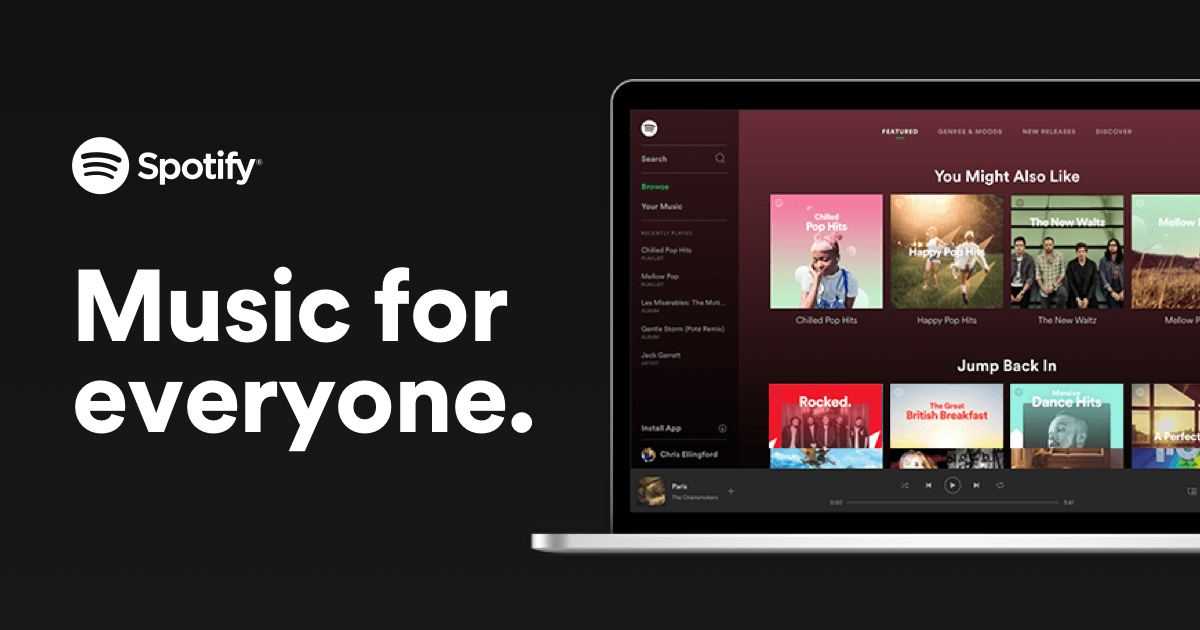
స్పాట్ఫై వెబ్ ప్లేయర్ ప్రజాదరణ పొందింది, ఎందుకంటే దీనికి డెస్క్టాప్ అనువర్తనం డౌన్లోడ్ అవసరం లేదు మరియు ప్రజలు ఇప్పటికీ స్పాటిఫై సంగీతాన్ని ఆస్వాదించవచ్చు. కానీ ఇది లోపం లేనిది కాదు మరియు వినియోగదారులు నివేదిస్తున్నారు స్పాటిఫై వెబ్ ప్లేయర్ పనిచేయడం లేదు ప్రతి ఇప్పుడే జారీ చేయండి. శుభవార్త ఏమిటంటే, తెలిసిన కొన్ని పరిష్కారాలు అందుబాటులో ఉన్నాయి. అవి ఏమిటో తెలుసుకోవడానికి చదవండి…
ఈ పరిష్కారాలను ప్రయత్నించండి…
మీరు అవన్నీ ప్రయత్నించాల్సిన అవసరం లేదు; ట్రిక్ చేసేదాన్ని మీరు కనుగొనే వరకు జాబితాలో మీ పనిని చేయండి!
1: మీరు ఏ పరికరంలో ప్లే అవుతున్నారో తనిఖీ చేయండి
2: వెబ్ ప్లేయర్ను అజ్ఞాత మోడ్లో తెరవండి
3: బ్రౌజింగ్ డేటాను క్లియర్ చేయండి
5: వెబ్ ప్లేయర్ను ప్రారంభించండి
6: మీ బ్రౌజర్ పొడిగింపులను తనిఖీ చేయండి
8: స్పాటిఫై డెస్క్టాప్ అనువర్తనాన్ని ఉపయోగించండి
మేము అధునాతనమైన వాటిలో మునిగిపోయే ముందు, మీ ఇంటర్నెట్కు కనెక్షన్ ఉందని నిర్ధారించుకోండి. మీ PC మరియు Spotify వెబ్ ప్లేయర్ ఇప్పుడే మ్యూట్ చేయబడిందో లేదో తనిఖీ చేయండి.పరిష్కరించండి 1: మీరు ఏ పరికరంలో ప్లే అవుతున్నారో తనిఖీ చేయండి
మీరు మీ ఫోన్, మీ పిసి మరియు స్మార్ట్ టీవీలు మరియు డిస్ప్లేలలో స్పాటిఫైని ప్లే చేయవచ్చు. మీరు ఒకే ఖాతాలోకి లాగిన్ అయినంత వరకు, మీరు సంగీతాన్ని ప్లే చేయాలనుకునే పరికరాల మధ్య నిర్వహించవచ్చు మరియు మారవచ్చు. కొన్నిసార్లు మీరు స్పాటిఫై వెబ్ ప్లేయర్ పని చేయలేదని కనుగొన్నప్పుడు, అది మరొక పరికరంలో ప్లే అవుతున్నందున.
మీరు ఏ పరికరంలో సంగీతాన్ని ప్లే చేస్తున్నారో తనిఖీ చేయడానికి స్పీకర్ చిహ్నం యొక్క ఎడమ వైపున ఉన్న చిహ్నాన్ని క్లిక్ చేయండి . స్పాట్ఫై సంగీతాన్ని ప్లే చేస్తున్న ప్రస్తుత పరికరాన్ని మీరు చూస్తారు. ఇది మీ బ్రౌజర్ కాకపోతే, కేవలం ఈ వెబ్ బ్రౌజర్ క్లిక్ చేయండి మీ స్పాటిఫై వెబ్ ప్లేయర్ ఇప్పుడు పని చేయాలి.
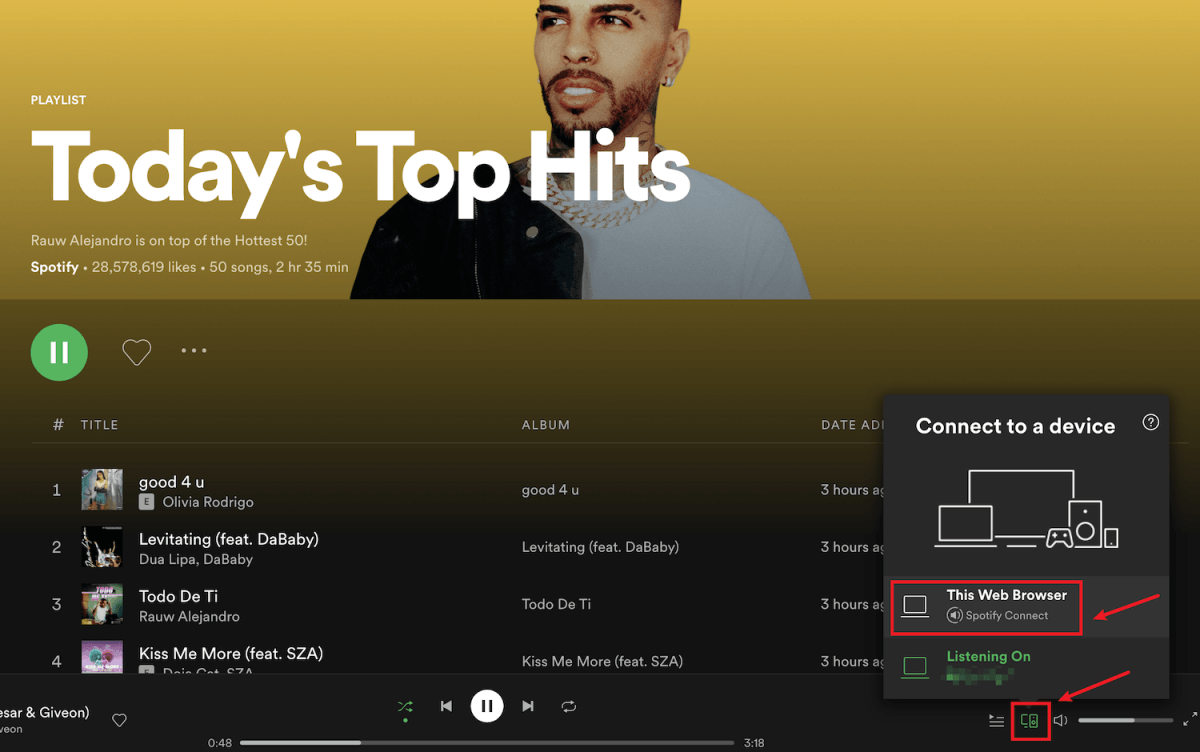
ఇది మీ సమస్యను పరిష్కరించకపోతే, తదుపరి పరిష్కారాన్ని తనిఖీ చేయండి.
పరిష్కరించండి 2: వెబ్ ప్లేయర్ను అజ్ఞాత మోడ్లో తెరవండి
స్పాట్ఫై వెబ్ ప్లేయర్ను అజ్ఞాత మోడ్లో ఉపయోగించడం ద్వారా చాలా మంది వినియోగదారులు దీన్ని మళ్లీ పని చేయగలిగారు, కాబట్టి ఇది ఖచ్చితంగా ప్రయత్నించాలి.
చాలా బ్రౌజర్లలో అజ్ఞాత విండోను తెరవడానికి, మొదట, మీరు అవసరం మీ బ్రౌజర్ యొక్క కుడి-ఎగువ మూలలో ఉన్న మూడు-డాట్ చిహ్నం లేదా మూడు-డాష్-లైన్ చిహ్నాన్ని క్లిక్ చేయండి . అప్పుడు మీరు యొక్క ఎంపికను కనుగొనాలి కొత్త అజ్ఞాత విండో, క్రొత్త ప్రైవేట్ విండో , లేదా ఇలాంటిదే.
అజ్ఞాత విండోను తెరవడానికి మీరు కీబోర్డ్ సత్వరమార్గాలను కూడా ఉపయోగించవచ్చు.
- Chrome మరియు Microsoft ఎడ్జ్ : Ctrl మరియు Shift మరియు N.
- ఫైర్ఫాక్స్ : Ctrl మరియు Shift మరియు P.
మీ స్పాటిఫై వెబ్ ప్లేయర్ అజ్ఞాత మోడ్లో కూడా పనిచేయకపోతే, తదుపరి పరిష్కారాన్ని ప్రయత్నించండి.
పరిష్కరించండి 3: బ్రౌజింగ్ డేటాను క్లియర్ చేయండి
కొన్నిసార్లు మీ బ్రౌజర్లో ఏదో లోపం ఉండవచ్చు, కానీ స్పాటిఫై వెబ్ ప్లేయర్ కాదు. మీ బ్రౌజర్ కుకీలు, బ్రౌజింగ్ చరిత్ర మరియు కాష్ సహాయపడతాయో లేదో చూడటానికి మీరు దాన్ని క్లియర్ చేయవచ్చు.
Chrome లో మీ బ్రౌజింగ్ డేటాను ఎలా క్లియర్ చేయాలో ఉదాహరణ క్రింద ఉంది. ఇతర బ్రౌజర్ల కోసం, దశలు సమానంగా ఉండాలి.
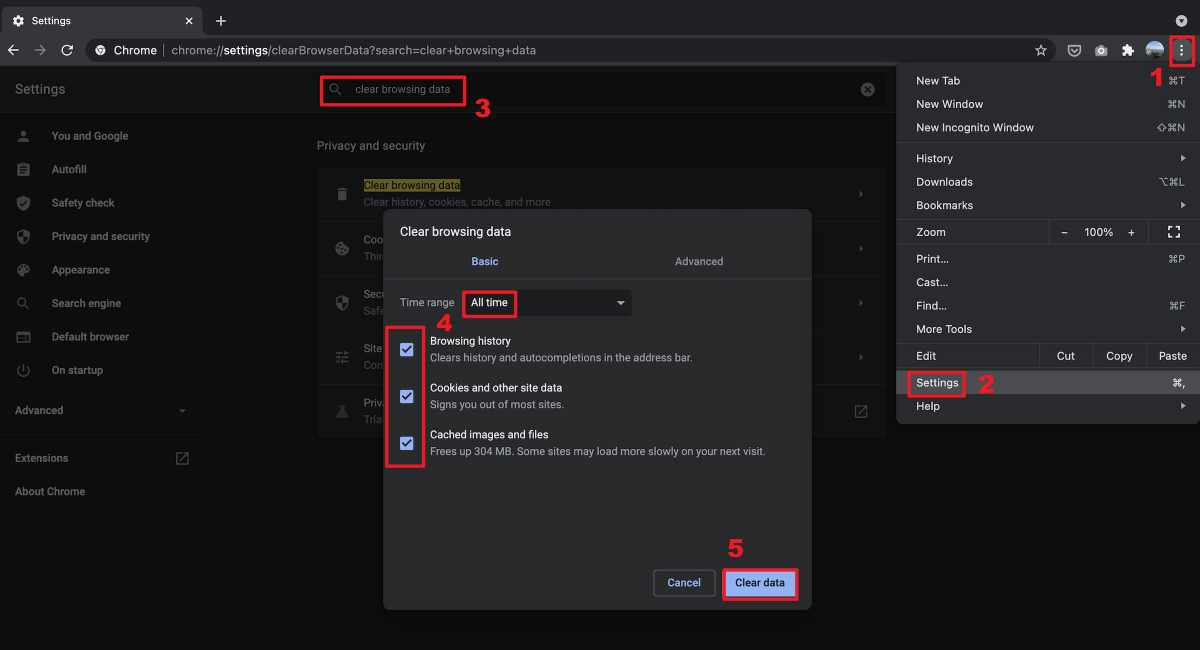
అలాగే, చాలా బ్రౌజర్ల కోసం, మీరు చేయవచ్చు క్రొత్త ఖాళీ టాబ్ను తెరవండి , ఆపై హాట్కీని ఉపయోగించండి Ctrl మరియు మార్పు మరియు తొలగించు పై విండోను ముందుకు తీసుకురావడానికి.
బ్రౌజింగ్ డేటాను క్లియర్ చేయకపోతే మీ సమస్యను పరిష్కరించకపోతే, తదుపరి పరిష్కారానికి వెళ్లండి.
పరిష్కరించండి 4: VPN ని ఉపయోగించండి
మీరు వేరే దేశానికి వెళ్లి మీ స్పాటిఫై వెబ్ ప్లేయర్ ఇకపై పనిచేయదని కనుగొన్నారా? మీ స్పాటిఫై వెబ్ ప్లేయర్ ఇంకా స్థానాన్ని నవీకరించకపోవడమే దీనికి కారణం.
దురదృష్టవశాత్తు, కాపీరైట్ మరియు ప్రాప్యత సమస్యల కారణంగా మీరు ఉన్న ప్రాంతాన్ని మార్చడానికి మార్గం లేదు. స్పాట్ఫైని అన్బ్లాక్ చేయడానికి మరియు మీరు ఎక్కడ ఉన్నా సంగీతాన్ని ఆస్వాదించడానికి మీరు VPN ని ఉపయోగించవచ్చు. మీరు నమ్మదగిన VPN సేవ కోసం చూస్తున్నట్లయితే, మాకు కొన్ని సిఫార్సులు ఉన్నాయి:
- నార్డ్విపిఎన్
- సర్ఫ్షార్క్
- సైబర్ గోస్ట్
- ప్రోటాన్విపిఎన్
VPN ను ఉపయోగించడం మీ సమస్యను పరిష్కరించకపోతే, తదుపరి పరిష్కారాన్ని ప్రయత్నించండి.
పరిష్కరించండి 5: వెబ్ ప్లేయర్ను ప్రారంభించండి
మీకు లోపం వస్తే రక్షిత కంటెంట్ యొక్క ప్లేబ్యాక్ ప్రారంభించబడలేదు మీ స్పాటిఫై వెబ్ ప్లేయర్ పని చేయనప్పుడు, మీరు వెబ్ ప్లేయర్ను మాన్యువల్గా ప్రారంభించాలి. దీన్ని ఎలా చేయాలో ఇక్కడ ఉంది:
Chrome లో:
- అతికించండి chrome: // సెట్టింగులు / కంటెంట్ మీ బ్రౌజర్ చిరునామా పట్టీలోకి, ఆపై నొక్కండి నమోదు చేయండి కీ.
- మీరు ఎంపికను చూసేవరకు క్రిందికి స్క్రోల్ చేయండి అదనపు రక్షిత కంటెంట్ సెట్టింగ్లు . అప్పుడు క్లిక్ చేయండి డ్రాప్డౌన్ చిహ్నం .

- రక్షిత కంటెంట్ ఎంపికను కనుగొని, ఆపై క్లిక్ చేయండి విస్తరించు చిహ్నం .

- టోగుల్ బటన్ను కుడి వైపుకు మార్చండి రక్షిత కంటెంట్ను ప్లే చేయడానికి సైట్లను అనుమతించడానికి.

ఫైర్ఫాక్స్లో:
- అతికించండి గురించి: ప్రాధాన్యతలు # కంటెంట్ మీ బ్రౌజర్ చిరునామా పట్టీలోకి, ఆపై నొక్కండి నమోదు చేయండి కీ.
- టైప్ చేయండి DRM శోధన పట్టీలో, ఆపై పెట్టెను తనిఖీ చేయండి DRM- నియంత్రిత కంటెంట్ను ప్లే చేయండి .

పరిష్కరించండి 6: మీ బ్రౌజర్ పొడిగింపులను తనిఖీ చేయండి
మీ స్పాటిఫై వెబ్ ప్లేయర్ పనిచేయకపోవడానికి ఒక కారణం మీ బ్రౌజర్ పొడిగింపులు దాన్ని నిరోధించడం. స్పాటిఫై వెబ్ ప్లేయర్ వారి తర్వాత మళ్లీ పనిచేయగలదని చాలా మంది వినియోగదారులు నివేదించారు ప్రకటన-నిరోధించే పొడిగింపులను ఆపివేయండి , కాబట్టి ఇది ఖచ్చితంగా ప్రయత్నించడం విలువ.
మీరు ఏదైనా ప్రకటన-నిరోధించే పొడిగింపును ఉపయోగించకపోతే, ఇతర పొడిగింపులను తనిఖీ చేయడం ఇప్పటికీ సహాయపడుతుంది. నువ్వు చేయగలవు బ్రౌజర్ పొడిగింపులను ఒక్కొక్కటిగా ఆపివేసి, ఆపై సమస్యను పరీక్షించండి . మీరు ఒక నిర్దిష్ట పొడిగింపును ఆపివేసిన తర్వాత స్పాటిఫై వెబ్ ప్లేయర్ ద్వారా సంగీతాన్ని ప్లే చేయగలిగితే, అది సమస్య అని మీకు తెలుసు. ఈ పొడిగింపును అన్ఇన్స్టాల్ చేయడం, దాన్ని నవీకరించడం లేదా దాని కోసం ప్రత్యామ్నాయం కోసం వెతకండి.
పరిష్కరించండి 7: ఫ్లష్ DNS
మీ DNS ను ఫ్లష్ చేయడం ద్వారా, మీ DNS కాష్ క్లియర్ అవుతుంది. మీ PC వెబ్సైట్ను ప్రాప్యత చేయవలసి వచ్చినప్పుడు, అది మళ్ళీ DNS సర్వర్ నుండి చిరునామాను పొందాలి. DNS కాష్ డేటా చెల్లదు లేదా పాడైతే ఇది మీ స్పాటిఫై వెబ్ ప్లేయర్ను తిరిగి పనిలోకి తెస్తుంది. ఇక్కడ ఎలా ఉంది:
- నొక్కండి విండోస్ లోగో కీ మరియు ఆర్ రన్ బాక్స్ను ప్రారంభించడానికి మీ కీబోర్డ్లో.
- టైప్ చేయండి cmd , ఆపై నొక్కండి మార్పు మరియు నమోదు చేయండి అదే సమయంలో. అనుమతి కోసం ప్రాంప్ట్ చేయబడితే, క్లిక్ చేయండి అవును .

- కాపీ ipconfig / flushdns , మరియు పాప్-అప్ విండోలో అతికించండి. అప్పుడు నొక్కండి నమోదు చేయండి .

- మీ DNS కాష్ విజయవంతంగా క్లియర్ చేయబడింది.

ఈ పరిష్కారం మీ సమస్యను పరిష్కరించకపోతే, చివరి పరిష్కారాన్ని ప్రయత్నించండి.
పరిష్కరించండి 8: స్పాటిఫై డెస్క్టాప్ అనువర్తనాన్ని ఉపయోగించండి
వెబ్పేజీ సంస్కరణ అందుబాటులో ఉన్నప్పుడు మీ PC లో అనువర్తనాన్ని ఇన్స్టాల్ చేయడం అనవసరంగా అనిపించవచ్చు, కానీ మీ స్పాటిఫై వెబ్ ప్లేయర్ సజావుగా పనిచేయలేనప్పుడు ఇది ఇప్పటికీ ఎంపిక. ది స్పాట్ఫై డెస్క్టాప్ అనువర్తనం ఇది వెబ్ ప్లేయర్తో చాలా పోలి ఉంటుంది మరియు ఉపయోగించడానికి సులభమైనది, ప్లస్ ఇది వెబ్ ప్లేయర్ కంటే ఎక్కువ సౌండ్ క్వాలిటీని అందిస్తుంది, కాబట్టి మీరు వెబ్ ప్లేయర్కు బదులుగా దీన్ని ఉపయోగించడాన్ని పరిగణించవచ్చు.
ఈ వ్యాసం మీ సమస్యను పరిష్కరిస్తుందని ఆశిస్తున్నాము మరియు మీరు ఇప్పుడు వెబ్ ప్లేయర్ ద్వారా స్పాటిఫై సంగీతాన్ని ప్లే చేయవచ్చు! మీకు ఏవైనా ప్రశ్నలు లేదా సూచనలు ఉంటే, దయచేసి వ్యాఖ్యానించడానికి సంకోచించకండి!








![[పరిష్కరించబడింది] Nox Player PCలో క్రాష్ అవుతూనే ఉంది](https://letmeknow.ch/img/knowledge/52/nox-player-keeps-crashing-pc.jpg)


![PC - 2021 లో వార్జోన్ డిస్క్ రీడ్ ఎర్రర్ [5.0] & [3.1] ను ఎలా పరిష్కరించాలి](https://letmeknow.ch/img/program-issues/90/how-fix-warzone-disc-read-error-5.jpg)

